Webカメラドライバーは、コンピューターがWebカメラと通信できるようにするプログラムです。 Webカメラがどこからともなく機能しなくなった場合、ほとんどの場合、ドライバーの問題を示しています。
この記事では、Webカメラ用の正しいドライバーを入手するための2つの簡単で安全な方法を紹介します。
目次
正しいWebカメラドライバーをダウンロードする方法
オプション1-更新する 運転者 ドライバーイージー付き
ウェブカメラに問題がある場合は、 最新のドライバだけでなく、適切なWebカメラドライバを使用していることを確認してください 。使用できます ドライバーイージー 適切なドライバーを使用しているかどうかを確認します。
Driver Easyはシステムを自動的に認識し、適切なドライバーを見つけます。コンピュータが実行しているシステムを正確に知る必要はなく、間違ったドライバをダウンロードしてインストールするリスクを冒す必要もありません。また、インストール時に間違いを心配する必要もありません。
1)ダウンロード DriverEasyをインストールします。
2) Driver Easyを実行し、 今スキャンして ボタン。その後、Driver Easyはコンピューターをスキャンし、問題のあるドライバーを検出します。

3) クリック アップデート 更新するWebカメラドライバーの横に、ダウンロードしたドライバーを手動でインストールできます。
またはクリック すべて更新 の正しいバージョンを自動的にダウンロードしてインストールする 全て システムに欠落しているか古くなっているドライバ(これには、 プロバージョン – [すべて更新]をクリックすると、アップグレードするように求められます)。
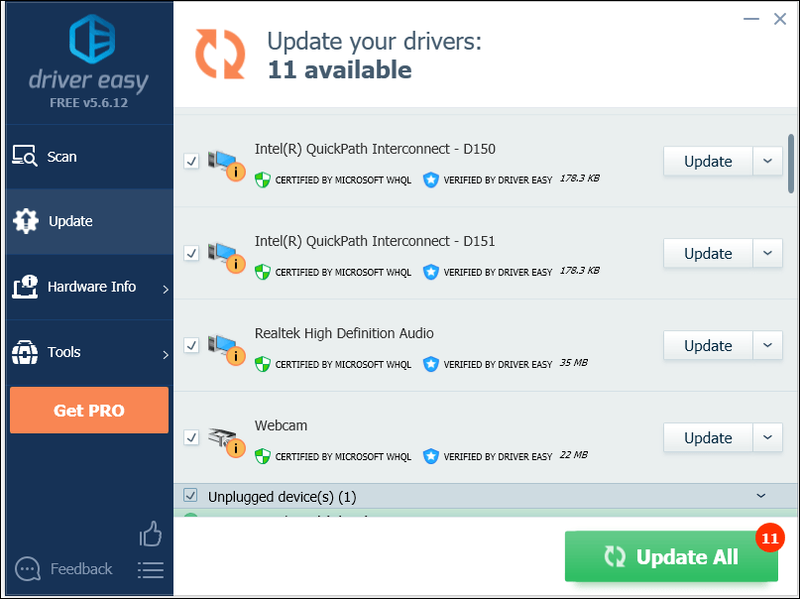
必要に応じて無料で行うことができますが、一部は手動です。
DriverEasyのProバージョン 完全な技術サポートが付属しています。サポートが必要な場合は、お問い合わせください DriverEasyのサポートチーム で support@drivereasy.com 。
オプション2–デバイスマネージャーを介してドライバーを更新する
デバイスマネージャは、コンピュータに接続されているすべてのハードウェアを表示するツールです。デバイスドライバをインストール、アンインストール、および更新するためのオプションを提供します。
デバイスマネージャを使用してWebカメラドライバを更新できます。方法は次のとおりです。
1) キーボードで、 Windowsロゴキー 。
2) タイプ デバイスマネージャ 、次に選択します デバイスマネージャ 。
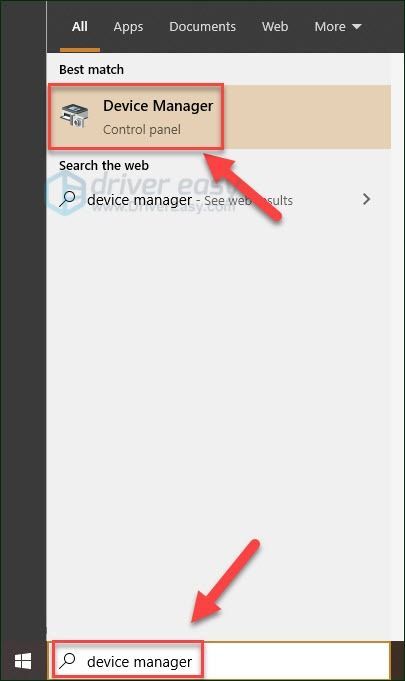
3) ダブルクリック イメージングデバイス 。
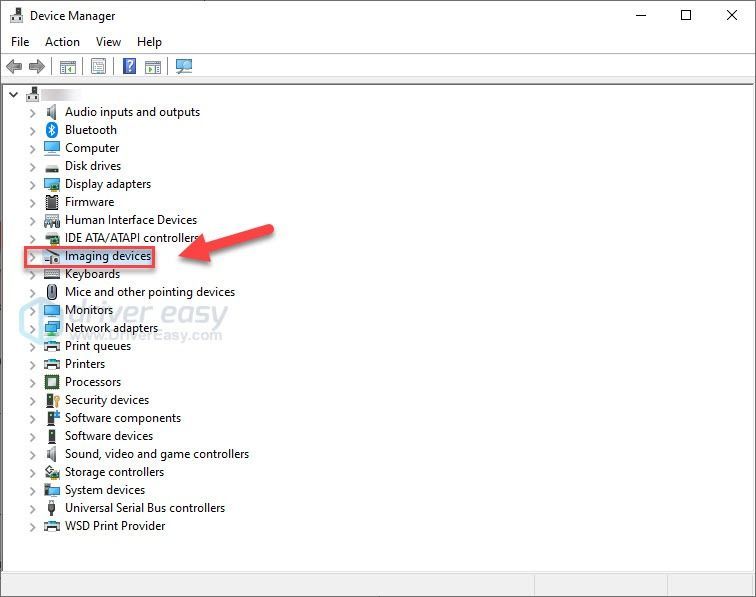
4) Webカメラを右クリックし、[ ドライバーを更新する 。
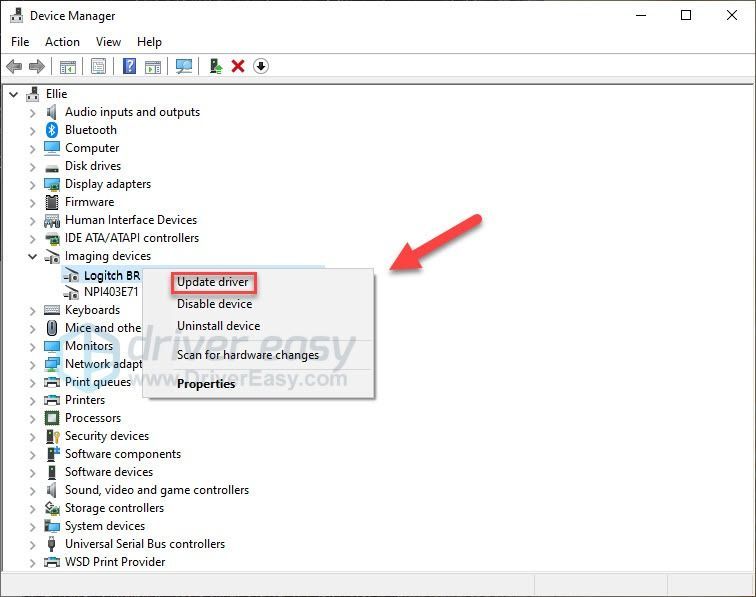
5) 選択する 更新されたドライバソフトウェアを自動的に検索します 。
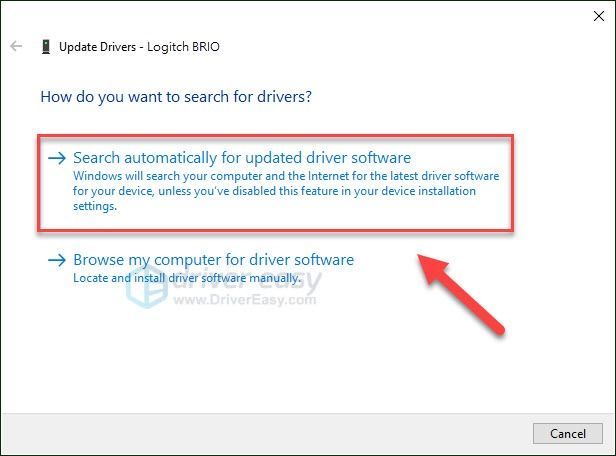
このプロセスが完了するのを待ちます。
デバイスマネージャが言う場合 お使いのデバイスに最適なドライバーはすでにインストールされています それでも問題が発生する場合は、使用しているドライバーがWebカメラまたはシステムと互換性がない可能性があります。使用できます ドライバーイージー お使いのデバイスで動作するドライバーを見つけるため。
Webカメラドライバーを更新する必要があります
Webカメラドライバーは、システムや他のアプリケーションが使用するWebカメラと対話できるようにするコンピュータープログラムです。ドライバーが見つからないか、破損しているか、システムと互換性がない場合、Webカメラが正しく機能しないか、特定のアプリで動作しません。 (同様に、マウス、プリンター、キーボードなどのデバイスで問題が発生した場合は、デバイスドライバーに問題が発生している可能性があります。)したがって、ドライバーの更新は常に実行する必要があります。デバイスで問題が発生したときにオプションを選択します。
ただし、Webカメラの速度を向上させたい場合は、ドライバーを更新してもうまくいかない可能性があります。アップデートから期待できるのは、パフォーマンスのごくわずかな向上、特定のバグの修正、または追加された新機能へのアクセスの機会です。
うまくいけば、この記事がお役に立てば幸いです。ご不明な点やご提案がございましたら、以下にコメントをお寄せください。
- 運転手
- ウェブカメラ
- Windows 7



![[修正]メイプルストーリーを起動できない](https://letmeknow.ch/img/knowledge/14/maplestory-can-t-launch.jpg)
![[修正済み] Marvel's Spider-Man Remastered のクラッシュ | 6 実証済みの修正](https://letmeknow.ch/img/knowledge-base/92/fixed-marvel-s-spider-man-remastered-crashing-6-proven-fixes-1.jpg)

